O Windows 10 possui um modo tablet que você pode alternarse você tiver uma tela sensível ao toque ou um laptop dois em um. O teclado na tela é centralizado e possui uma largura muito menor, sem um teclado numérico dedicado, além das teclas Control, Function, Windows e Alt, entre muitos outros. O teclado pode ser dividido no meio para quem achar o teclado muito estreito para trabalhar. Se você ainda preferir o mesmo layout que possui no teclado físico, veja como habilitá-lo.
Abra o aplicativo Configurações e vá para o grupo Dispositivosde configuração. Na guia Digitação, role para baixo até a seção Teclado sensível ao toque e ative a opção "Adicionar o layout padrão do teclado como uma opção de teclado sensível ao toque".

Em seguida, abra o teclado na tela e toque no botão do teclado na parte inferior direita do layout padrão. Selecione o botão na extrema esquerda do botão do teclado dividido.
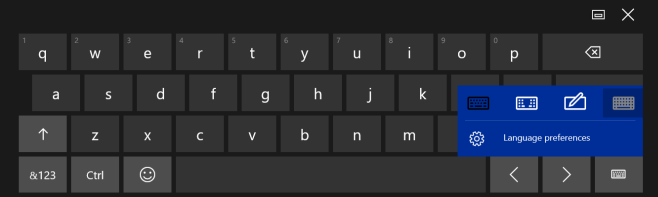
Você receberá o seguinte teclado que possui umEscape, Tab, Caps lock, Shift direita e esquerda, Control direito e esquerdo, Alt direita e esquerda, quatro teclas de seta e tecla Windows. Também não há teclado numérico dedicado nesta versão, mas você tem teclas numéricas dedicadas no topo, o que não é uma troca ruim.
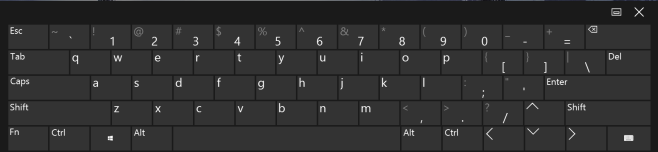
Este teclado é muito mais amplo e é provável que vocêfique mais confortável trabalhando com ele. Os botões Home, Page up, Page Down, End Down, Insert e Prnt Screen ainda estão ausentes, o que significa que você não pode usar o atalho Windows + Print Screen para tirar capturas de tela, mas é fácil trabalhar com isso.













Comentários